Etäyhteys Windows-tutkimustyöasemassa (Remote Desktop)
Voit avata omaan Windows-tutkimustyöasemaasi itsellesi pääsyn etäkirjautumisella, vaikka omalta kotikoneeltasi. Etäyhteyden liikenne on salattua, joten sen käyttäminen on turvallista.
Etäyhteyden käyttöönotto
Etäyhteys täytyy ottaa itse käyttöön, ja sen voi tehdä vain työaseman ensisijainen käyttäjä (PrimaryUser). Vain tämä käyttäjä voi muodostaa etäyhteyden työasemaan. PrimaryUser-käyttäjä on asetettu Windows-tutkimustyöasemiin pääsääntöisesti jo niiden asennuksen yhteydessä.
Voit ottaa yhteyden käyttöösi seuraavalla tavalla:
1 Kytke työasema Aallon verkkoon (lanka, langaton Aalto tai Aalto VPN-yhteys), ja kirjaudu sille. Muista, että tunnuksen täytyy olla tämän työaseman Primary User.
2. Varmista, että sovelluksia ei ole auki. Käynnistä ohjelmistopäivitykset valitsemalla työpöydän vasemman alanurkan valikosta tai Windows 10:n paneelista Aalto IT -> Start Software Installation. (Katso tarkemmat ohjeet Ohjelmistopäivitysten käynnistäminen Windows-työasemissa).
3. Jos sinulle on tulossa sovelluspäivityksiä, ne kannattaa ensin odottaa valmiiksi. Pysy kuitenkin Software Center -näkymässä ja valitse vasemmasta sarakkeesta ylin Applications, sitten oikealta Filter: All ja Sort by: Application name: A to Z. Hae listasta "Enable Remote Desktop for Primary User" ja valitse se.

4. Valitse seuraavassa näkymässä Install.

5. Odota asennus valmiiksi, eli kunnes Install vaihtuu tilaan Uninstall ja saat viestin näytön oikeaan alanurkkaan. Nyt voit sulkea Software Center -näkymän.
6. Työpöydälle pitäisi ilmestyä pikakuvake "Connect to my Research Workstation.rdp". Tämän pikakuvakkeen kautta voit avata yhteyden tälle työasemalle. Voit kopioida sen kotikoneellesi tai vaikka lähettää sen itsellesi sähköpostin liitetiedostona, jolloin se on aina tallessa sähköposteissa ja avattavissa muualta.
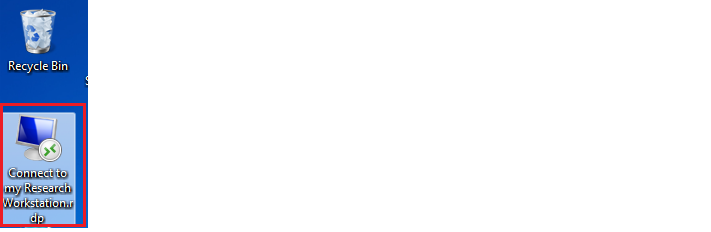
Etäyhteyden ottaminen
1. Tuplaklikkaa toiselta Windows-työasemalta yllä luotua kuvaketta Connect to my Research Workstation.rdp. Voit avata kuvakkeen myös sähköpostin liitetiedostosta, jos olet lähettänyt sen itsellesi.
2. Seuraava ikkuna ilmestyy. Tarkista Remote computer -kentästä, jotta siinä näkyy tutkimustyöasemasi nimi. Valitse Connect.

3. Aallon käyttäjätunnuksesi on esiasetettuna seuraavassa ikkunassa. Kirjoita salasanasi ja paina OK.
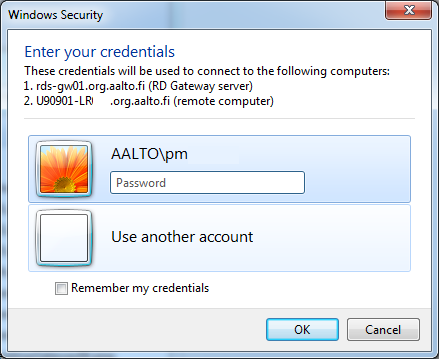
4. Etäyhteyden avaaminen voi kestää hetken aikaa.

5. Etäyhteys on nyt avattu.
Etäyhteyden määritys manuaalisesti
Jos automaattisesti luomasi etäyhteyskuvake ei ole käytettävissä tai olet kadottanut sen, voit luoda uuden profiilin manuaalisesti. Sinun pitää joka tapauksessa ottaa etäyhteys ensin käyttöön alussa olevilla ohjeilla Etäyhteyden käyttöönotto.
1. Avaa käynnistysvalikko ja hae Remote Desktop Connection.

2. Remote Desktop Connection -ikkuna avautuu. Jos et näe kuvan mukaista ikkunaa, klikkaa vasemmasta alakulmasta löytyvää Show Options -painiketta.
3. Kirjoita Computer-kenttään tutkimustyöasemasi nimi org.aalto.fi -päätteellä ja käyttäjätunnuksesi AALTO\ -etuliitteellä alla olevan kuvan mukaisesti.

4. Avaa Advanced-välilehti ja klikkaa Settings...-painiketta.

5. Valitse kohta Use these RD Gateway server settings.
6. Kirjoita Server name -kenttään rds-gw01.org.aalto.fi ja valitse kohta Use my RD Gateway credentials for the remote computer, jottet joudu laittamaan tunnuksiasi kahteen kertaan yhteyttä ottaessasi. Tarkista vielä, että Bypass RD Gateway server for local addresses ei ole valittuna.

7. Klikkaa OK, niin palaat takaisin General-välilehdelle.
8. Voit tallentaa tämän profiilin Save As... -painikkeesta myöhempää käyttöä varten.
9. Kun olet valmis, klikkaa Connect niin yhteys muodostuu.
Liittyviä ohjeita
Etäyhteyden (VPN) muodostaminen Aallon verkkoon
Etäyhteys eli VPN-yhteys mahdollistaa Aalto-yliopiston palveluiden käytön yliopiston verkon ulkopuolelta.
